Entendendo os limites de envio de E-mail do Gmail [2021]
Se você é um comerciante de E-mail usando o Gmail ou o Google Workspace (anteriormente conhecido como Suite G) como a sua plataforma de envio de E-mail, você provavelmente quer compreender quantos e-mails pode enviar através da sua conta do Gmail.
primeiro, distinguir entre uma conta Gmail regular e uma Conta Google Workspace. Uma conta Gmail regular é uma conta com um endereço que contém o domínio gmail.com ou googlemail.com. Google Workspace, o produto de negócio do Google, significa que os seus endereços de E-mail contêm o domínio da sua organização, como [email protected] ou [email protected] neste caso, acme.com ou wordzen.com é um domínio cujo email é controlado pelo Gmail. Você pode entrar na conta de E-mail da sua empresa através do Gmail.
quais são os limites básicos de envio do Gmail?
as contas regulares do Gmail têm um limite de 500 E-mails/dia individuais.
fonte:
https://support.google.com/mail/answer/22839?hl=en
as contas do Google Workspace têm um limite de 2.000 e-mails/dia.fonte:
https://support.google.com/a/answer/166852?hl=en
os limites que eu descrevi acima aplicam-se apenas se você estiver enviando e-mails individuais para um único destinatário, o tipo que seria enviado se você estiver usando GMass. Aplicam-se 24 horas por dia. Isso significa que se você tiver uma conta Gmail regular e você enviar 500 E-mails às 14:00 da tarde de quarta-feira, e leva 10 minutos para os e-mails para enviar, você não será capaz de enviar mais e-mails até as 14:10 da tarde de quinta-feira. Outro exemplo: se você enviar 100 e-mails das 14h às 15h de quarta-feira, e 400 e-mails entre as 15h e as 16h. na quarta-feira, então você não será capaz de enviar quaisquer E-mails até as 14: 00 na quinta-feira, altura em que você será capaz de enviar um máximo de 100 e-mails. Depois das 16h, poderá enviar mais.
existem outros limites em efeito se você estiver enviando digamos, um e-mail com 10 endereços de E-mail no campo para, e limites se você tiver sua conta configurada para auto-encaminhamento, e outros limites explicados nos URLs referenciados acima.
Um truque especial que você pode tentar, mas que eu não testei
Se você é um cliente do Google Workplace, você pode configurar sua conta para usar o próprio servidor de retransmissão SMTP do Gmail (smtp-relay.gmail.com) e enviar 10.000 e-mails por conta por dia com uma capacidade máxima de envio de 4.600.000 e-mails por dia em todas as suas contas do Google Workplace. Não acreditas em mim? O Google afirma-o aqui.
o que acontece se exceder os limites da sua conta Gmail?
Se você estiver logado no Gmail, e a sua conta está no seu limite, isto é o que acontece quando você apertar o botão Enviar:
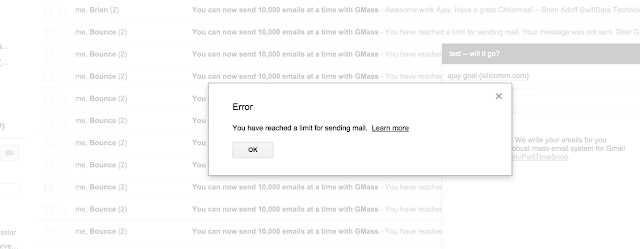
Se você estiver usando qualquer tipo de aplicativo externo para enviar e-mails através da sua conta do Gmail, o aplicativo será capaz de se conectar com êxito a sua conta e colocar o e-mail na sua pasta de mensagens Enviadas, no entanto, o e-mail não enviar, na verdade. Em vez disso, você receberá uma notificação de saída indicando que o e-mail não foi enviado porque o seu acima do seu limite.

o outro tipo de limite do Google
há outro tipo de limite do Google que algumas contas do Gmail atingem que não está diretamente relacionado com quantos e-mails Você enviou, mas sim com a rapidez com que os Enviou. Isto é chamado de” limite de taxa ” erro, e você saberá se você enviou e-mails muito rápido porque você vai ver este erro quando você tentar enviar:
Google.Apis.Requests.RequestError User-rate limit exceeded. Retry after 2021-01-16T07:28:21.855Z (Mail sending) Errors Location Reason Domain ]
Este é um erro da API Gmail. O que significa que não irá ver este erro durante o curso regular de Utilização da sua conta do Gmail ou do pacote G, mas poderá ver este erro nas mensagens de aviso ao enviar mensagens de correio ou nas campanhas de E-mail Frias com o Gmail. Se o GMass encontrar esse erro ao enviar uma de suas campanhas, nós paramos a sua campanha por uma hora e aceleramos a velocidade de envio quando ela retomar. Ou seja, a sua campanha vai retomar o envio dentro de uma hora, mas desta vez, haverá um espaço de 5-10 segundos entre os e-mails.como pode dizer quantos e-mails enviou nas últimas 24 horas?
Gmail não oferece uma maneira fácil de determinar quantos e-mails Você enviou nas últimas 24 horas, além de olhar para a sua pasta de correio enviado e contagem manual, mas o GMass calcula isto para você e mostra-o. Carregue no botão Mostrar a utilização na opção de configuração do GMass para ver quantos e-mails enviou nas últimas 24 horas. Isto irá ajudá-lo a determinar quantos e-mails você pode enviar a qualquer momento.
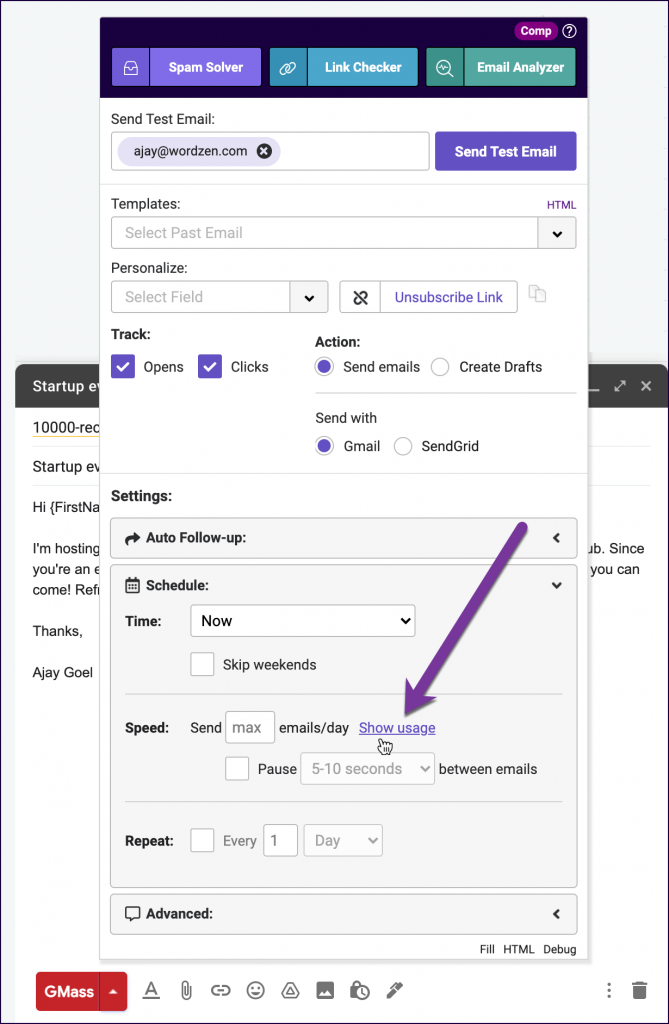
Como É Que o GMass gere os limites de envio da sua conta?
pode enviar uma campanha de junção de E-mail através do GMass para vários milhares de destinatários de E-mail de uma só vez. O GMass emprega vários métodos para o envio de grandes campanhas através da sua conta do Gmail, mas aqui estão os passos que tomamos quando simplesmente distribuímos uma campanha ao longo de vários dias.
- GMass irá distribuir automaticamente a sua campanha de E-mail durante vários dias para evitar exceder os limites da sua conta. Por exemplo, se você tiver uma conta do Google Apps, onde o limite é de 2.000 e-mails enviados/dia, e você quiser enviar uma campanha para 10.000 pessoas, GMass vai distribuir uniformemente a campanha de 2.000 e-mails/dia por 5 dias consecutivos.
- GMass conta quantos e-mails Você enviou através de sua conta nas últimas 24 horas ao calcular quantos e-mails em sua campanha pode ser enviado agora mesmo. Digamos que enviou 15 e-mails “regulares” através da sua conta na suíte G nas últimas 24 horas usando o botão azul Gmail, e agora está a enviar uma campanha de 2.500 pessoas. GMass vai enviar 1.985 e-mails agora, e 515 e-mails 24 horas depois. Nos casos em que estiver a misturar os tipos de envio, a enviar algumas campanhas com o Gmail e a enviar algumas campanhas através do SMTP, o GMass irá contar apenas os e-mails enviados nativamente através da sua conta do Gmail ao determinar onde está dentro dos limites da sua conta do Gmail.
- GMass irá pausar o envio da sua campanha de E-mail quando detectar que excedeu os limites da sua conta. Ele faz isso analisando o número de seus e-mails enviados durante as 24 horas anteriores e digitalizando para notificações de salto em sua conta que indicam que você está acima do seu limite. Quando isso acontecer, o GMass irá pausar a sua campanha e repetir dentro de uma hora.como pode reenviar e-mails para endereços que não foram enviados porque excedeu o seu limite?
se recebeu o temido salto que é “de” [email protected] com o assunto” você chegou a um limite para o envio de E-mail”, você provavelmente quer reenviar o seu e-mail para os destinatários que resultaram neste salto.
facto divertido: no verão de 2019, o Gmail mudou o endereço de “over limit” associado a estes saltos. Eles costumavam vir de [email protected] mas agora eles vêm de [email protected].Na maioria dos casos, GMass será automaticamente re-fila desses endereços de e-mail para a sua campanha. Isso significa que você não tem que tomar qualquer ação, e quando é determinado que a sua conta pode enviar novamente, ou se a sua campanha é reencaminhada para um servidor SMTP externo, em seguida, estes endereços que ricocheteou a primeira vez, posteriormente, obterá o seu e-mail.
em certas situações, embora possa querer enviar manualmente o seu e-mail para os endereços de E-mail que foram devolvidos.
Usando a ferramenta de segmentação GMass, fazê-lo é apenas uma questão de alguns cliques.
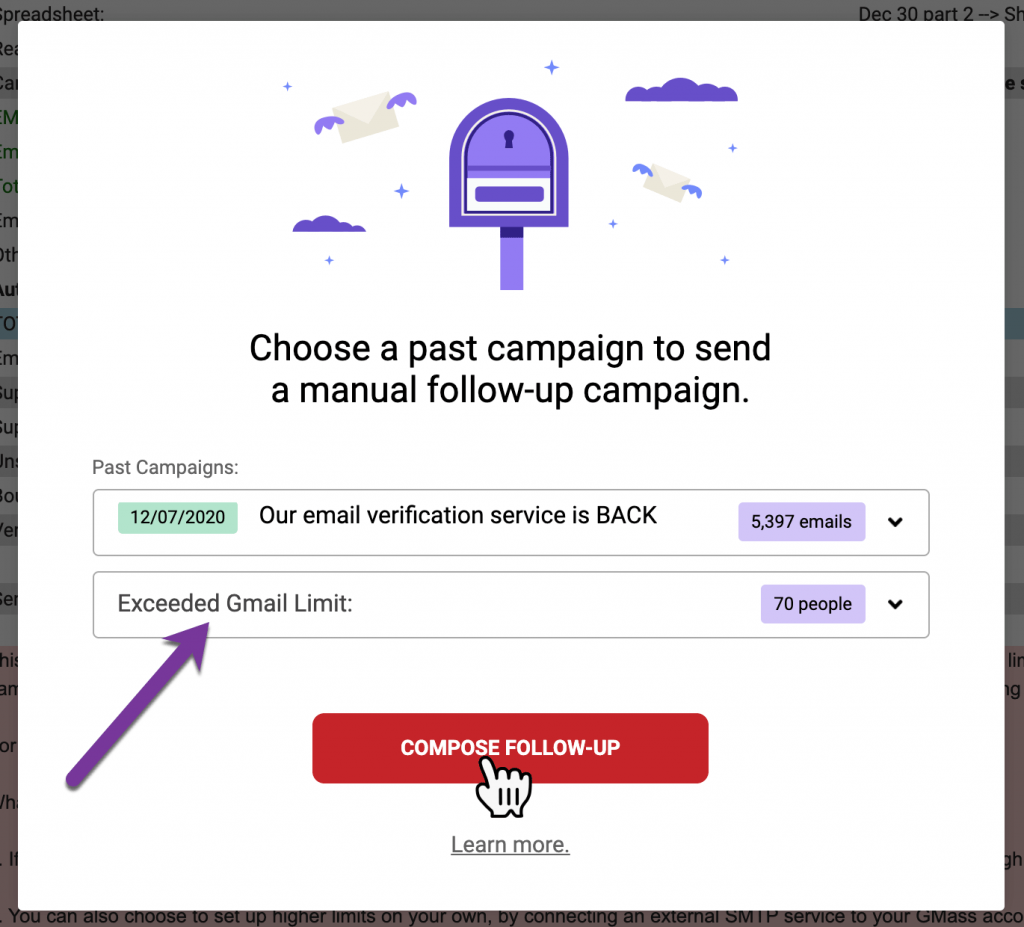
Esta é a ferramenta manualmente re-enviar os e-mails que o rejeitaram porque estava acima do limite. 1. Carregue no botão vermelho @ perto da barra de pesquisa do Gmail. Isto lança a ferramenta de segmentação.2. Escolha a campanha a partir da queda que experimentou o bloqueio.3. Sob comportamentos, escolha sobre o limite.4. Em seguida, clique no botão de seguimento da composição principal.5. Uma janela de composição do Gmail será lançada e o campo Para será preenchido com os endereços para os quais deseja enviar, os endereços que anteriormente bloquearam a sua campanha.6. Em seguida, carregue o conteúdo da sua campanha, Carregando na seta de configuração do GMass e escolhendo a sua campanha original a partir da lista de campanhas. O assunto e a mensagem serão definidos.7. Por último, certifique-se de que todas as outras configurações do GMass são como eles devem ser, tais como rastreamento de aberturas e cliques, e certifique-se de que o cronograma é definido para a hora desejada de envio.8. Finalmente, carregue no botão vermelho GMass para enviar. A sua campanha irá agora para os endereços de E-mail que o bloquearam da primeira vez.
Você também pode estar interessado nas melhores práticas para evitar saltos de limite no Gmail.
esses são os fundamentos dos limites de envio de E-mail do Gmail e do Google Workspace e como o GMass navega nesses limites para permitir que você envie grandes campanhas de merge de E-mail. Lembre-se que você pode usar o recurso de envio ilimitado GMass para evitar esses limites completamente.

Ajay é o fundador do GMass e tem vindo a desenvolver software de envio de E-mail há 20 anos.